茶园资源网 Design By www.iooam.com
原图

最终效果

1、首先打开原图,进行观察与分析,本图中主要体现妆面与造型,为了让其更加突出主题,要对图像进行二次构图。
现在看片子整体,背景上散有粉状物,模特身后有光源,通过这些,在做修图时,我会让粉状物更加突出,模特身后光源与整体有良好过渡!肤色保持暖色,灰色的背景用冷色替换,使人物和背景在视觉上产生空间感,冷暖对比也更加突出了人物主体。这是本人修图时的大概修图思路。围绕此思路现在正式开始修图制作。

2、对图像进行简单的去痘、去瑕疵处理。

3、使用色相饱和度调整层对肤色走向进行微调。
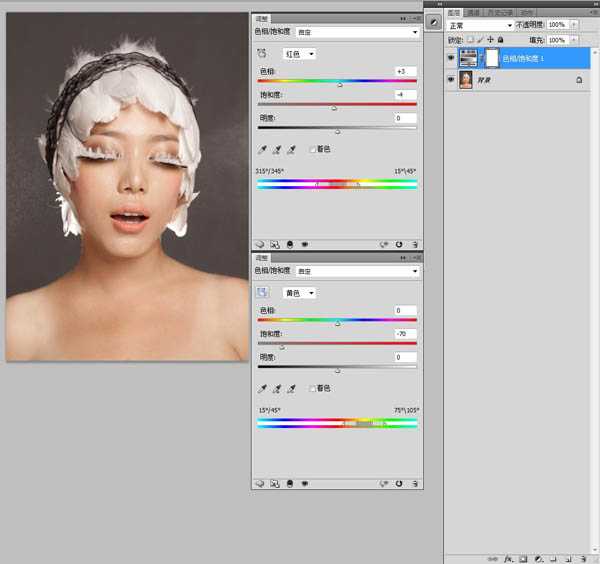
4、使用可选颜色调整层对肤色纯度进行微调。
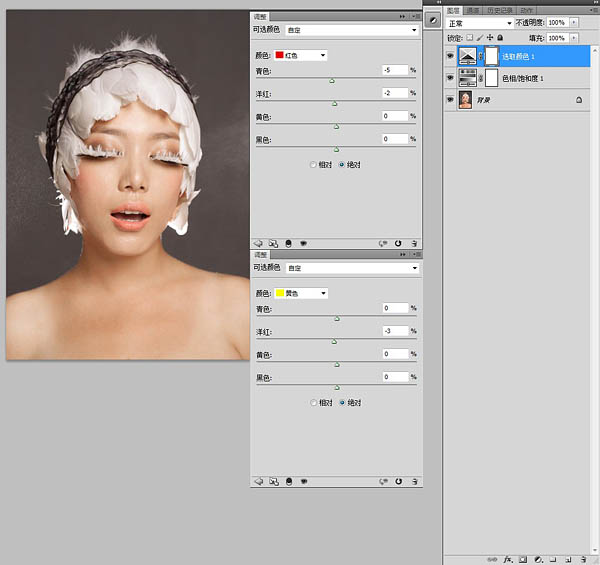
5、新建空白图层、图层模式颜色,前景色数据值为R:9 G:49 B:61,用画笔工具对背景灰色进行换色。
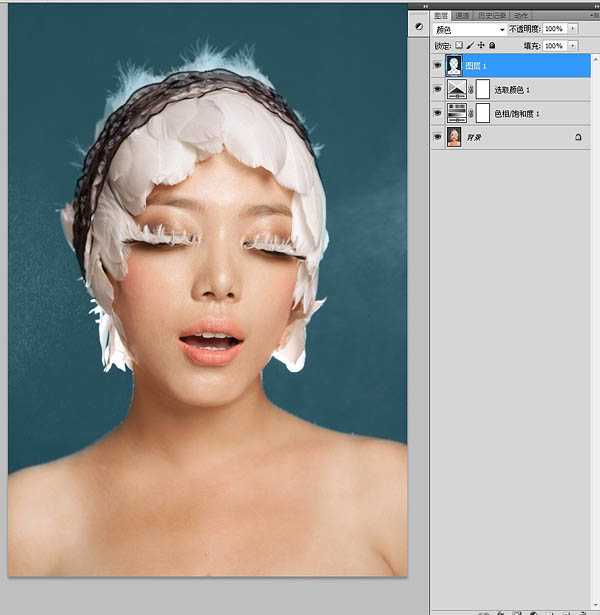
6、按住ctrl键鼠标单击图层1,提取图像背景选区,创建空白层,图层模式柔光,用黑色到透明渐变压暗背景四周。
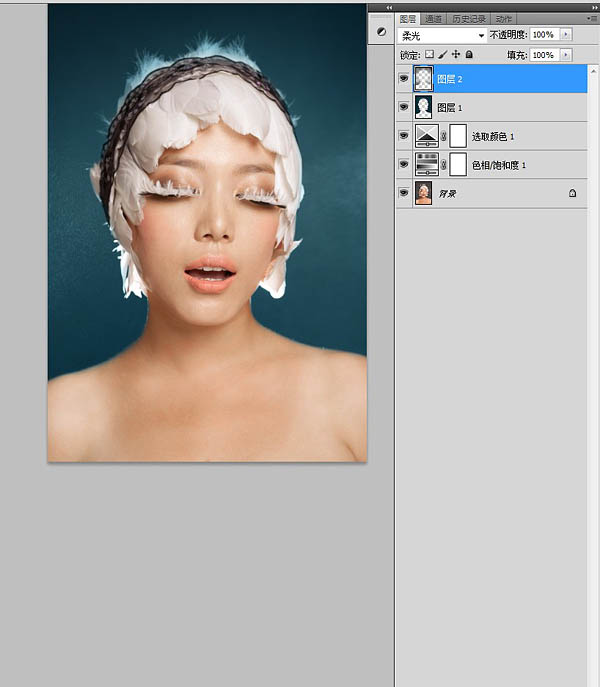
7、按住ctrl键鼠标单击图层1,提取图像背景选区,选择背景层进行滤镜-光照效果。
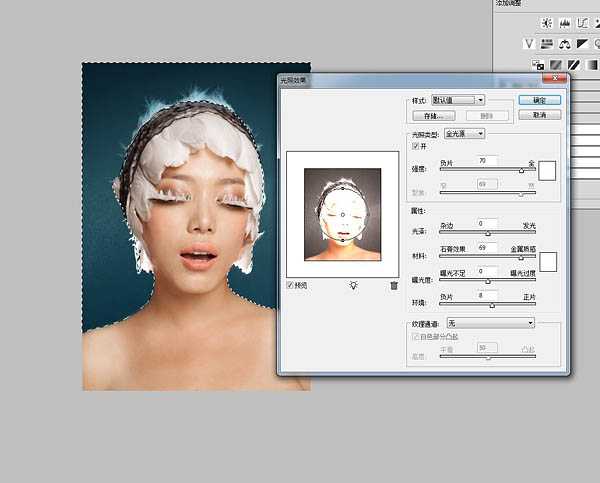
上一页12 下一页 阅读全文

最终效果

1、首先打开原图,进行观察与分析,本图中主要体现妆面与造型,为了让其更加突出主题,要对图像进行二次构图。
现在看片子整体,背景上散有粉状物,模特身后有光源,通过这些,在做修图时,我会让粉状物更加突出,模特身后光源与整体有良好过渡!肤色保持暖色,灰色的背景用冷色替换,使人物和背景在视觉上产生空间感,冷暖对比也更加突出了人物主体。这是本人修图时的大概修图思路。围绕此思路现在正式开始修图制作。

2、对图像进行简单的去痘、去瑕疵处理。

3、使用色相饱和度调整层对肤色走向进行微调。
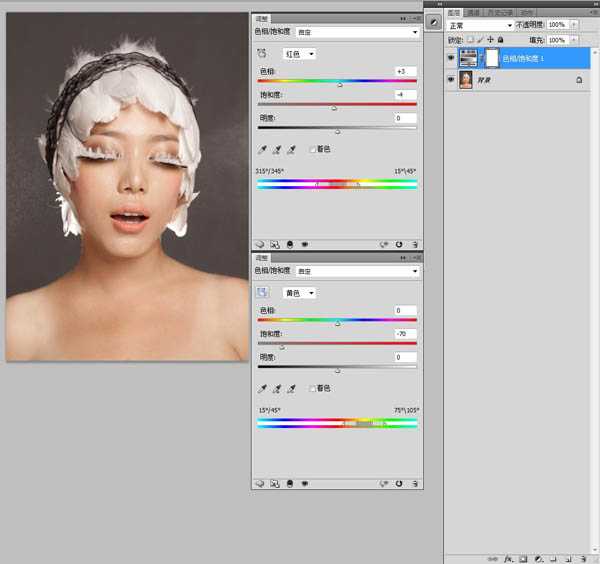
4、使用可选颜色调整层对肤色纯度进行微调。
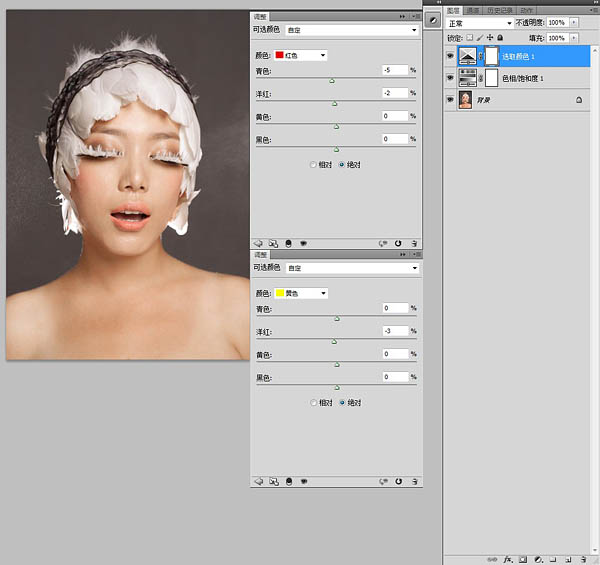
5、新建空白图层、图层模式颜色,前景色数据值为R:9 G:49 B:61,用画笔工具对背景灰色进行换色。
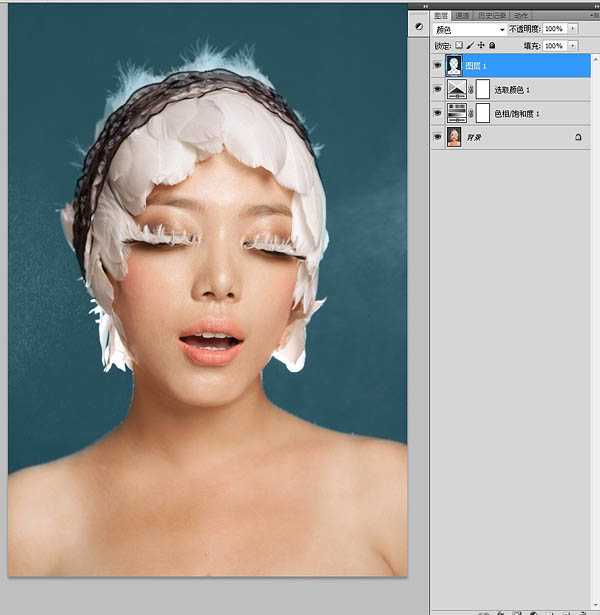
6、按住ctrl键鼠标单击图层1,提取图像背景选区,创建空白层,图层模式柔光,用黑色到透明渐变压暗背景四周。
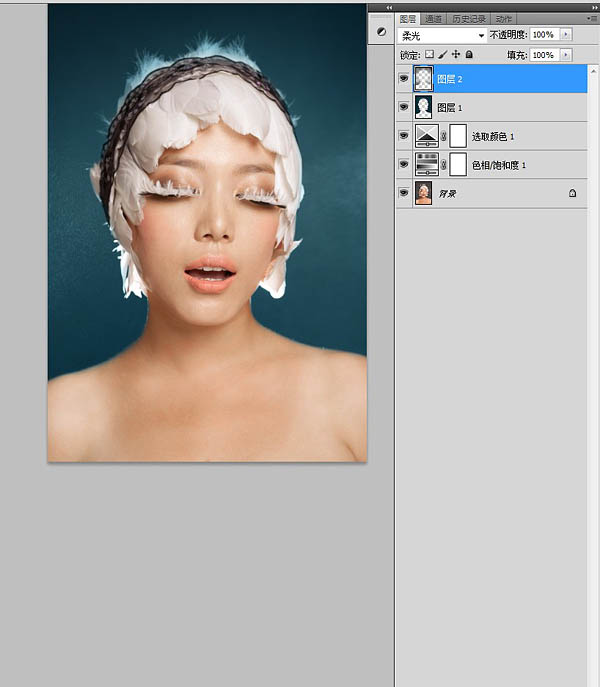
7、按住ctrl键鼠标单击图层1,提取图像背景选区,选择背景层进行滤镜-光照效果。
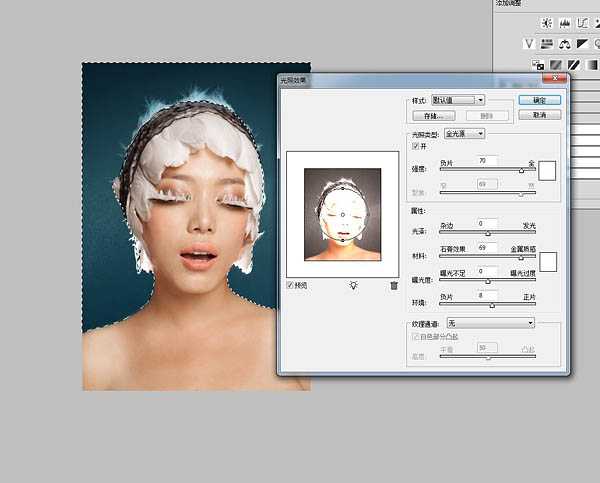
上一页12 下一页 阅读全文
茶园资源网 Design By www.iooam.com
广告合作:本站广告合作请联系QQ:858582 申请时备注:广告合作(否则不回)
免责声明:本站资源来自互联网收集,仅供用于学习和交流,请遵循相关法律法规,本站一切资源不代表本站立场,如有侵权、后门、不妥请联系本站删除!
免责声明:本站资源来自互联网收集,仅供用于学习和交流,请遵循相关法律法规,本站一切资源不代表本站立场,如有侵权、后门、不妥请联系本站删除!
茶园资源网 Design By www.iooam.com
暂无评论...
更新日志
2024年11月20日
2024年11月20日
- 柏菲·珞叔作品集《金色大厅2》限量开盘母带ORMCD[低速原抓WAV+CUE]
- Gareth.T《sad songs(Explicit)》[320K/MP3][29.03MB]
- Gareth.T《sad songs(Explicit)》[FLAC/分轨][152.85MB]
- 证声音乐图书馆《海风摇曳·盛夏爵士曲》[320K/MP3][63.06MB]
- 龚玥《金装龚玥HQCD》头版限量[WAV分轨]
- 李小春《吻别》萨克斯演奏经典[原抓WAV+CUE]
- 齐秦《辉煌30年24K珍藏版》2CD[WAV+CUE]
- 证声音乐图书馆《海风摇曳·盛夏爵士曲》[FLAC/分轨][321.47MB]
- 群星 《世界经典汽车音乐》 [WAV分轨][1G]
- 冷漠.2011 《冷漠的爱DSD》[WAV+CUE][1.2G]
- 陈明《流金岁月精逊【中唱】【WAV+CUE】
- 群星《Jazz-Ladies1-2爵士女伶1-2》HQCD/2CD[原抓WAV+CUE]
- 群星《美女私房歌》(黑胶)[WAV分轨]
- 郑源.2009《试音天碟》24BIT-96KHZ[WAV+CUE][1.2G]
- 飞利浦试音碟 《环球群星监听录》SACD香港版[WAV+CUE][1.1G]
